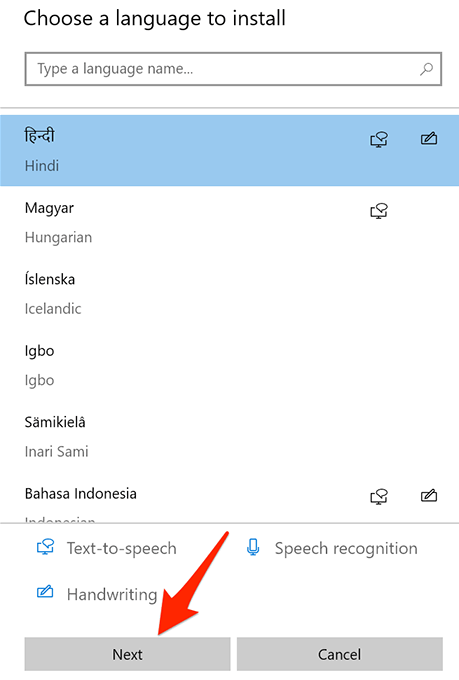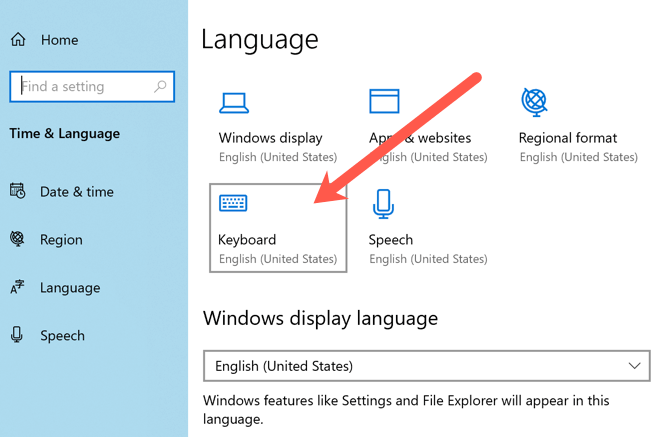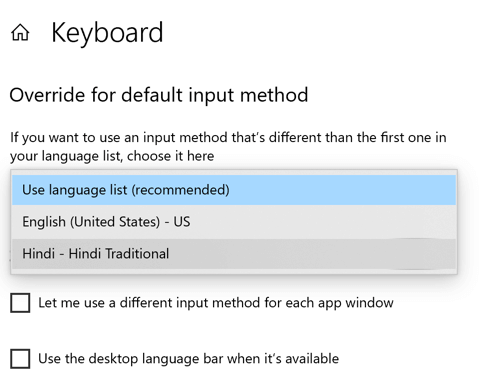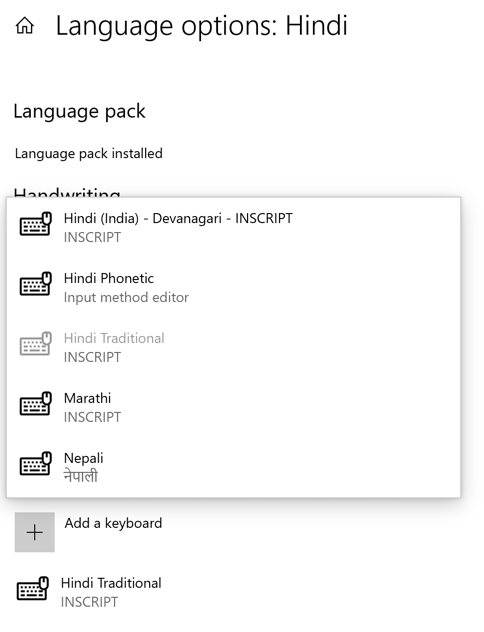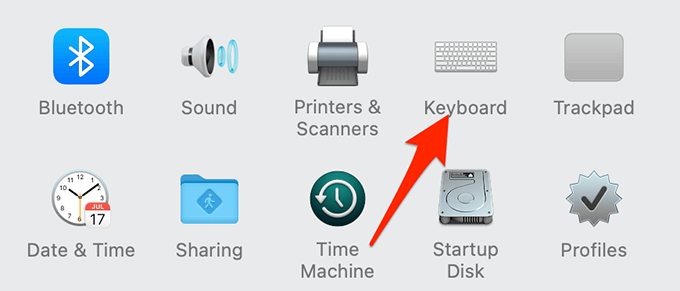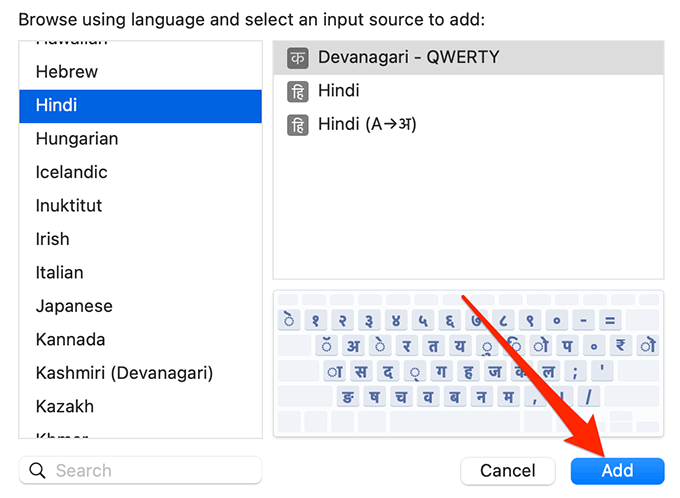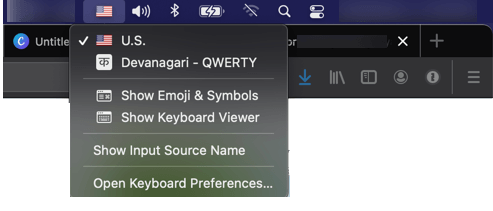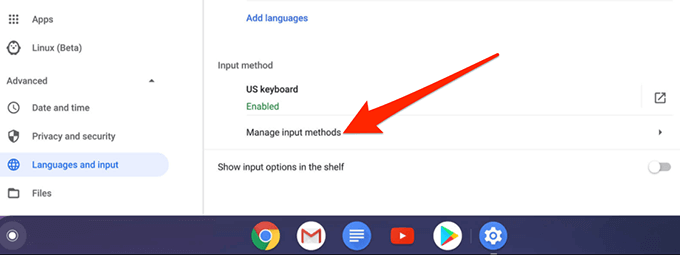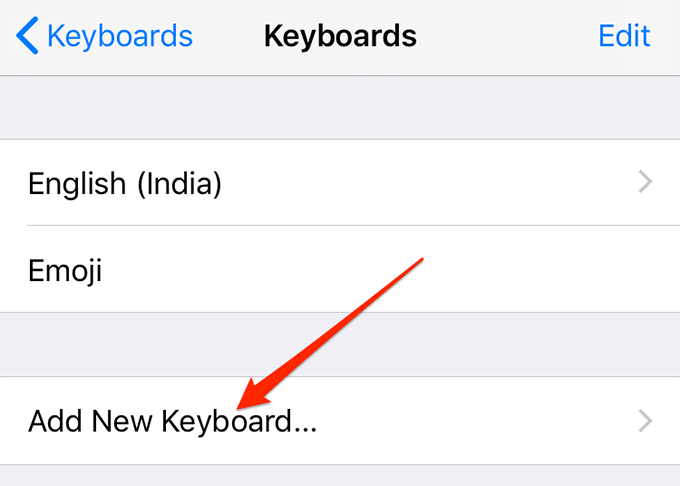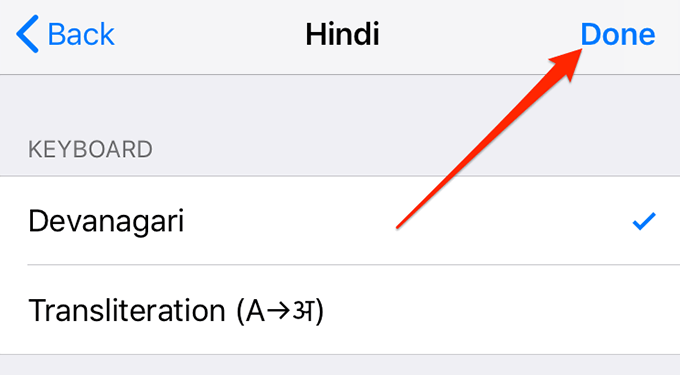एक कीबोर्ड भाषा स्थापित करने से आप दुनिया भर में बोली जाने वाली टाइप सभी लोकप्रिय भाषाएँ को सक्षम कर सकते हैं। विंडोज, मैकओएस, क्रोम ओएस, आईओएस और एंड्रॉइड सहित लगभग सभी प्लेटफ़ॉर्म आपको अतिरिक्त कीबोर्ड भाषाएं स्थापित करने की अनुमति देते हैं।
एक बार जब आप एक भाषा जोड़ लेते हैं, तो आप अपने डिवाइस पर सभी उपलब्ध भाषाओं के बीच टॉगल कर सकते हैं। यदि आप इसे अब और उपयोग करने का इरादा नहीं रखते हैं, तो आप कीबोर्ड भाषा की स्थापना रद्द कर सकते हैं। s>आंकड़ा>
विंडोज 10 पर एक कीबोर्ड भाषा कैसे स्थापित करें strong>सेटिंगऐप।आकार-बड़े ">
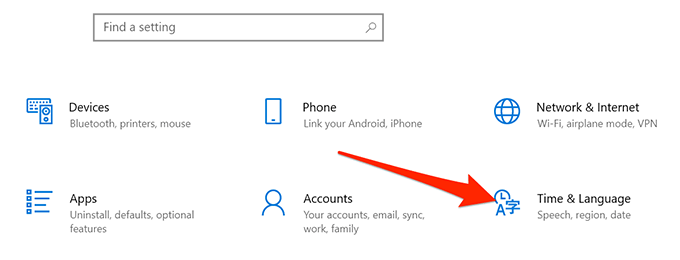
 आकृति>
आकृति>